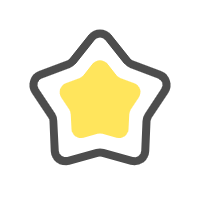FSMT文件服务迁移工具
因服务器部署,需将原2000 SERVER上的共享文件转移到另一2003 SERVER中,因文件夹权限设置比较复杂,故从微软官方网站下载了FSMT工具,安装要求得先安装.NET Framework 2.0以上版本,然后就是安装FSMT工具了,将FSMT安装在2003 SERVER中,完成之后运行FSMT,新建项目,指定存储记录的位置,省略DFS,指定迁移的目标位置(如E:),然后是加入服务器,输入2000 SERVER名称确定,此时2000 SERVER下的共享文件夹就都出来了,选择要转移的共享文件夹,然后是继续,一直到文件迁移完成,还可以查看迁移过程中有没错误。当然还可以使用备份的方法(Backup Exce、BES)DFS……例如:用NTBackup备份后再恢复至目标盘上,文件权限也不改变,具体操作我没实际操作过,感觉所花费的时间相对FSMT要长些。
成功案例、具体操作如下:网上转接
目的:把在DC上的文件服务器,迁移到一台成员服务器. 环境如下:
先在DC上创建用户a,建立共享文件夹share,在共享文件夹的子文件夹赋与a权限做成个人文件夹.
在share文件夹上给everyone共享权限是更改,NTFS权限如图.子文件夹权限也如下 目的是用于验让权限的转移.
a文件夹放一些文件.建立完了一个文件服务器,接下来就是把权限内容转移到成员服务器啦. 现在到成员服务器以administrator的身份登录,安装FSMT工具包.
输入使用信息,安装类型.
安装成功.
打开FSMT用于迁移文件服务器的工具,还可用于DFS,在这里我就不详细介绍.
打开以后,如图,弹出一个欢迎向导,创建一个用于保存转移文件服务器日志的位置,名称.
去掉DFS按钮,因为我没用到DFS.
输入保存文件服务器的新位置,会以DC的FQDN作为文件夹,完成向导.
这时候就可以做转移的操作啦,选择要转移的服务器,转移的文件夹. 就是DC的FQDN名称,共享文件夹share.
接着按继续,执行下一步的操作.
检查完,准备复制.
最后签定,弹出警告信息,说之前的共享将会被停掉,进行转移工作.
成功转移,按报告可以看到更多信息
结果如下:在C盘生成文件夹.
权限验证.
子文件夹权限以及文件.
Ok,到这里就结束了,一切看起来都很美妙。不过需要注意的是,此工具是迁移域环境下的文件服务器,其他环境不实用。
文件下载
评论信息
-

-
-
 qq_32885231 :好,很好用,站2015-12-14
qq_32885231 :好,很好用,站2015-12-14 -
-
 hiccup2018 :迁移大文件慢2014-12-30
hiccup2018 :迁移大文件慢2014-12-30 -
-
 yaooobin :下载了,还没使用,貌似软件版本很老啊2014-08-29
yaooobin :下载了,还没使用,貌似软件版本很老啊2014-08-29 -
-
 hdc0505 :不是很好用~2014-05-12
hdc0505 :不是很好用~2014-05-12 -
-
 myself2005 :下载了,但有些还是不怎么会用2014-05-05
myself2005 :下载了,但有些还是不怎么会用2014-05-05 -
其他资源
- mame下roms中neogeo.zip 文件
- 苏州科技大学计算机网络(谢希仁)期末复习题及答案
- HP StorageWorks Command View EVA Software Suite
- 图像配准技术及其MATLAB编程实现源码及自己测试M文件
- 微波器件测量手册 矢量网络分析仪高级测量技术指南
- 生物地理学优化算法(BBO)源码
- Axure RP 网上商城模板
- 田纳西Matlab过程仿真源代码
- jodconverter-2.2.2 jar包
- DevDavidAriza.github.io:网站-源码
- UML与软件建模之面向对象的软件建模概述
- 材质框架:AC#UserControl API-源码
- MATLAB源码集锦-各种离散优化方法的matlab程序
- Axure中的excel图.zip
- python画画源码.py
- 可乐自动售卖机.vi
- 台大教授 李宏毅 《一天搞懂深度学习》PPT
- 量子遗传算法代码
- asp办公自动化管理源码+论文
- java pcm数据文件
- 装载问题c++代码
- MATLAB图像处理
免责申明
【只为小站】的资源来自网友分享,仅供学习研究,请务必在下载后24小时内给予删除,不得用于其他任何用途,否则后果自负。基于互联网的特殊性,【只为小站】 无法对用户传输的作品、信息、内容的权属或合法性、合规性、真实性、科学性、完整权、有效性等进行实质审查;无论 【只为小站】 经营者是否已进行审查,用户均应自行承担因其传输的作品、信息、内容而可能或已经产生的侵权或权属纠纷等法律责任。
本站所有资源不代表本站的观点或立场,基于网友分享,根据中国法律《信息网络传播权保护条例》第二十二条之规定,若资源存在侵权或相关问题请联系本站客服人员,zhiweidada#qq.com,请把#换成@,本站将给予最大的支持与配合,做到及时反馈和处理。关于更多版权及免责申明参见 版权及免责申明
本站所有资源不代表本站的观点或立场,基于网友分享,根据中国法律《信息网络传播权保护条例》第二十二条之规定,若资源存在侵权或相关问题请联系本站客服人员,zhiweidada#qq.com,请把#换成@,本站将给予最大的支持与配合,做到及时反馈和处理。关于更多版权及免责申明参见 版权及免责申明